文章詳情頁
Win7桌面便簽怎么設置?Win7桌面便簽設置方法
瀏覽:97日期:2022-09-19 17:40:46
在快速發展的今天,人們為了趕上時代的腳步,每天都過得忙忙碌碌的,事情非常多,而事情一多又很容易弄混,甚至忘掉一些事。這時候人們就很需要桌面便簽來幫助提醒了。剛好,Win7自帶有桌面便簽工具,不用自己再去下載安裝了,很方便。那么,Win7桌面便簽怎么設置呢?下面,我們就一起往下看看Win7桌面便簽設置方法。
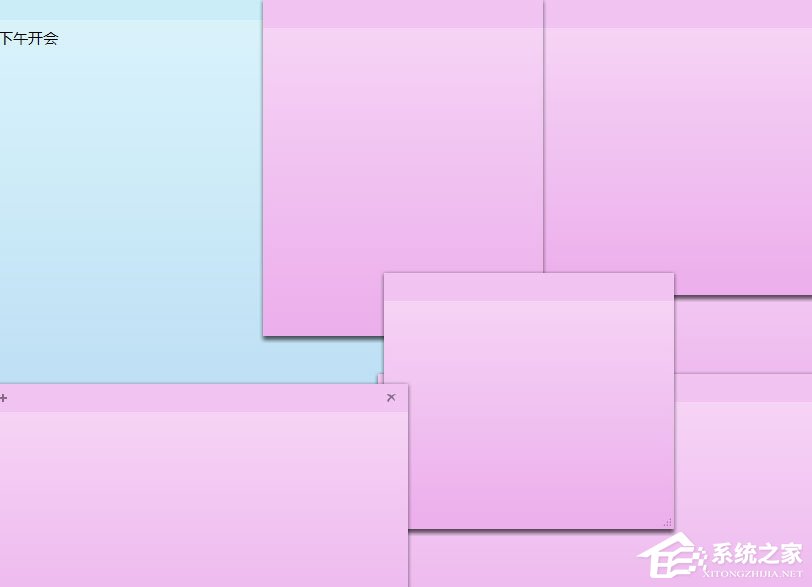
方法/步驟
1、打開電腦程序-附件,在附件下面就有一個便簽軟件,點擊打開就可以;
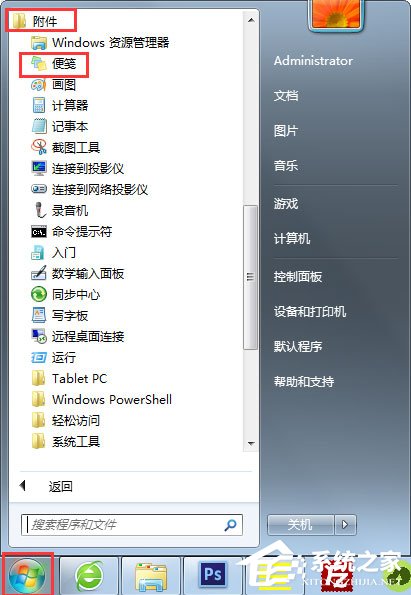
2、打開之后就會在桌面上生成一個便簽,接著就可以在便簽紙上面記下自己要做的事情了。很方便,只要自己想寫什么就寫什么;
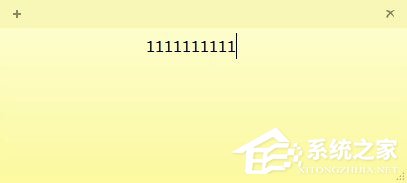
3、不用擔心不夠大,把鼠標放到便簽紙的右下角,可以隨意拉便簽紙的大小,便簽紙還可以隨意調整位置;
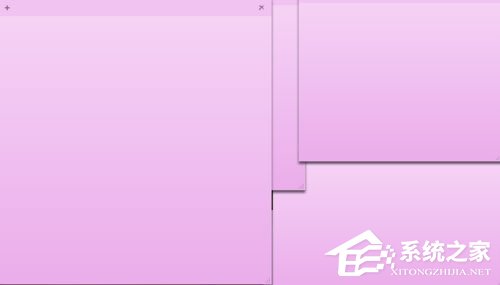
4、如果覺得底色不好看,在便簽紙上面單擊鼠標右鍵就可以選擇顏色了,在這里面大家可以選擇自己喜歡的顏色;
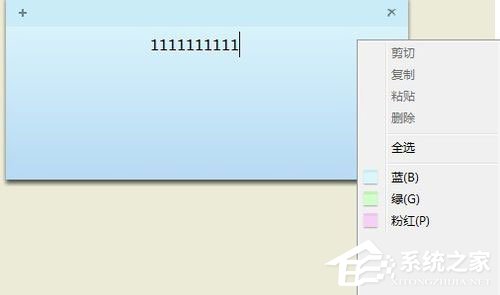
5、如果覺得一張便簽紙不夠,那么在便簽紙的左上角有個+符號,點擊一下就可以生成另一張便簽。在這里面也可以記錄自己想要寫的事情,如果不想要這張便簽紙了,那么只要點擊一下便簽紙右上角的叉叉就可以刪掉了;
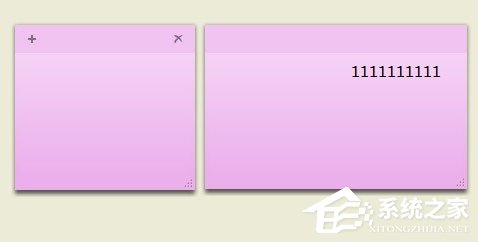
6、使用便簽紙很方便,現在很多學生,上班族幾乎每天都基本上對著電腦,所以在電腦上放一張便簽紙,很多人切換到桌面就可以看到自己記錄的便簽紙,提醒自己接下來要做的事情,很方便。
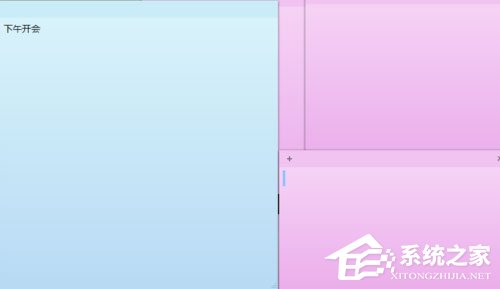
以上就是Win7桌面便簽設置方法,按照以上方法進行操作,就能輕松使用桌面便簽來幫忙記憶了。
相關文章:
1. Win10 20H2版本的功能更新安裝失敗怎么辦?2. Win11硬盤安裝方法介紹 Win11系統硬盤安裝教程3. Win7怎么刪除隧道適配器?Win7刪除隧道適配器的方法4. 電腦關機速度慢怎么優化?Windows關機速度慢的處理方法5. Win11退回正版Win10怎么操作?Win11回退Win10教程6. Win11怎么取消開機密碼?Win11開機取消密碼的方法7. 電腦奇偶校驗存儲空間故障導致Win10 2004用戶無法升級怎么辦?8. Win8系統如何查看默認網關?Win8系統查看默認網關的方法9. Win10專業版如何禁用驅動程序強制簽名?10. Win10專業版字體大小怎么調?Win10字體設置方法
排行榜

 網公網安備
網公網安備